

is Een vraag die gebruikers vaak stellen, is of ze hebben 32-bits of 64-bits Windows. Dit is vrij eenvoudig om erachter te komen of Windows al op uw systeem is geĂŻnstalleerd. Het is alleen een kwestie van de informatie opzoeken. Het is de moeite waard om te vragen, wat bepaalt welke Windows moet worden geĂŻnstalleerd? De 32-bits of 64-bits Windows-installatie is gebaseerd op de architectuur van uw processor. Simpel gezegd, u moet controleren of uw processor 32-bit of 64-bit is, om te bepalen welke Windows u moet installeren. Hier leest u hoe u de architectuur van uw processor kunt controleren en hoe u kunt controleren of u 32-bit of 64-bit Windows op uw systeem hebt geĂŻnstalleerd.
Open de opdrachtprompt op uw Windows-machine. Als je begrijpelijkerwijs geen Windows hebt geĂŻnstalleerd en de architectuur van de processor moet bepalen, zullen we dat ook doen. Voer in de opdrachtprompt het volgende in en tik op de toets Enter.
echo% PROCESSOR_ARCHITECTURE%
Als de opdrachtprompt AMD64 retourneert, betekent dit dat de structuur van uw processor 64-bits is.
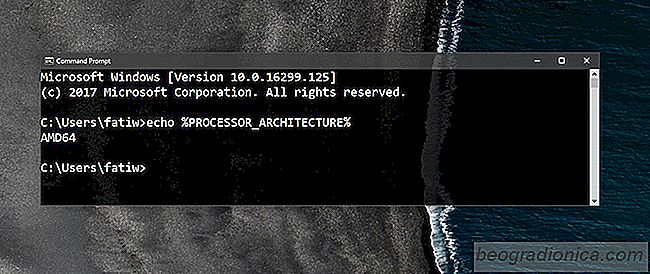
U hebt hiervoor een opstartbare Windows 10 USB nodig. Plaats de USB en zorg ervoor dat dit het eerste opstartapparaat is. U kunt de opstartapparaatvolgorde wijzigen in het BIOS. De Windows-configuratie wordt geladen. Selecteer uw taal, invoermethode en tijdzone om verder te gaan. Wanneer u het scherm 'Nu installeren' ziet, klik dan niet op de knop Nu installeren. Kijk in plaats daarvan linksonder waar u de optie 'De computer herstellen' ziet. Selecteer het.
Selecteer vervolgens de optie Problemen oplossen. Selecteer onder Geavanceerde opties Opdrachtprompt. Voer de opdracht uit om te achterhalen of uw processor 32-bits of 64-bits is.

HEIC-afbeeldingen openen en weergeven op Windows 10
Apple heeft ondersteuning aangekondigd voor een nieuw ruimtebesparend bestandsformaat voor afbeeldingen en video's bij de lancering van iOS 11 en macOS High Sierra. Als je een iPhone hebt, moet dit een iPhone 7 of later model zijn om het formaat te laten werken. Als u een oudere telefoon heeft, blijven uw foto's opslaan als JPEG's.

De spelbalk uitschakelen in Windows 10
Windows is ideaal voor games als u een pc verkiest boven een platform zoals de PlayStation of Xbox. Gamers die de voorkeur geven aan een pc zullen beweren dat het beter is dan een Xbox. Dat is een argument in de comments van een obscure YouTube-video. Laten we er dus niet over beginnen. Als je liever op een pc speelt, is Windows de beste optie.